Cocos Creator
ProgressBar 组件参考
ProgressBar(进度条)经常被用于在游戏中显示某个操作的进度,在节点上添加 ProgressBar 组件,然后给该组件关联一个 Bar Sprite 就可以在场景中控制 Bar Sprite 来显示进度了。
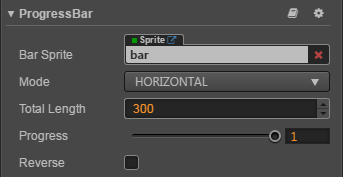
点击 属性检查器 下面的 添加组件 按钮,然后从 UI 组件 中选择 ProgressBar,即可添加 ProgressBar 组件到节点上。
进度条的脚本接口请参考 ProgressBar API。
ProgressBar 属性
| 属性 | 功能说明 |
|---|---|
| Bar Sprite | 进度条渲染所需要的 Sprite 组件,可以通过拖拽一个带有 Sprite 组件的节点到该属性上来建立关联。 |
| Mode | 支持 HORIZONTAL(水平)、VERTICAL(垂直)和 FILLED(填充)三种模式,可以通过配合 reverse 属性来改变起始方向。 |
| Total Length | 当进度条为 100% 时 Bar Sprite 的总长度/总宽度。在 FILLED 模式下 Total Length 表示取 Bar Sprite 总显示范围的百分比,取值范围从 0 ~ 1。 |
| Progress | 浮点,取值范围是 0~1,不允许输入该范围之外的数值。 |
| Reverse | 布尔值,默认的填充方向是从左至右/从下到上,开启后变成从右到左/从上到下。 |
注意:Mode、Total Length、Progress、Reverse 属性只作用于 Bar Sprite 对象。
详细说明
添加 ProgressBar 组件之后,通过从 层级管理器 中拖拽一个带有 Sprite 组件的节点到 Bar Sprite 属性上,此时便可以通过拖动 progress 滑块来控制进度条的显示了。
Bar Sprite 可以是自身节点、子节点,或者任何一个带有 Sprite 组件的节点。另外,Bar Sprite 可以自由选择 Simple、Sliced 和 Filled 渲染模式。
在进度条的模式选择 FILLED 的情况下,Bar Sprite 的 Type 也需要设置为 FILLED,否则会出现警告。详细使用说明请查阅 ProgressBar UI 控件介绍。